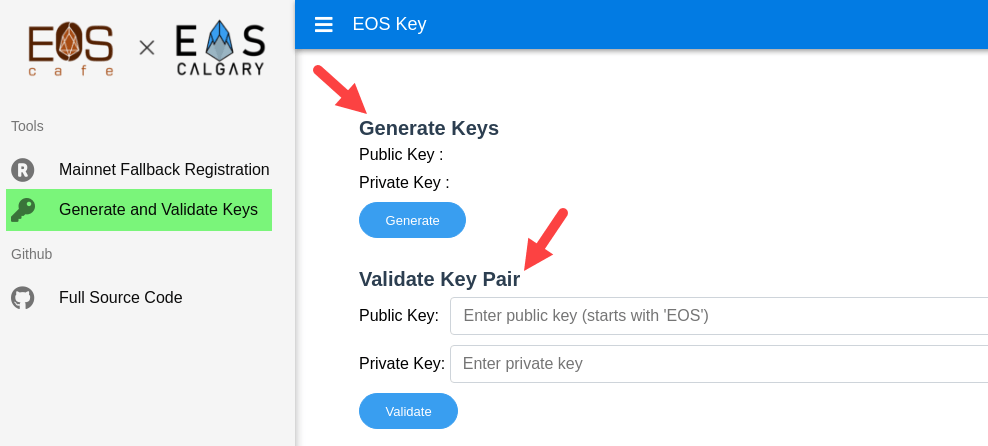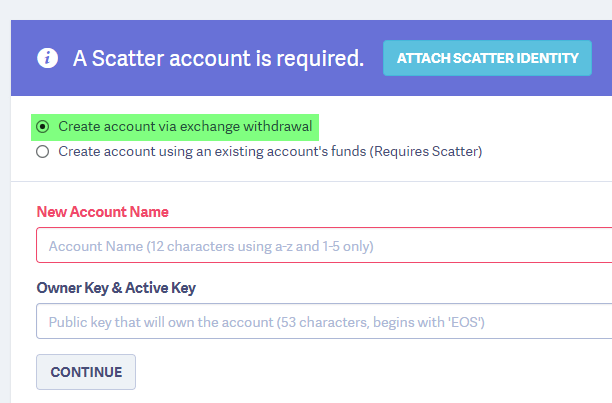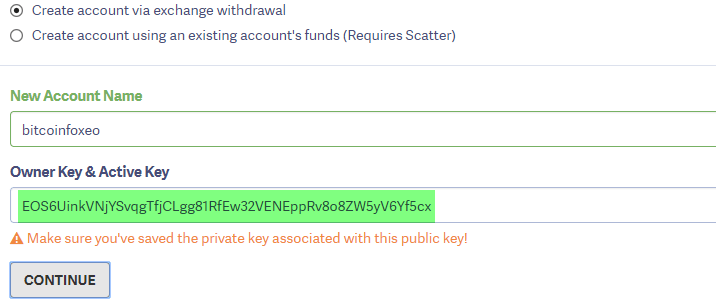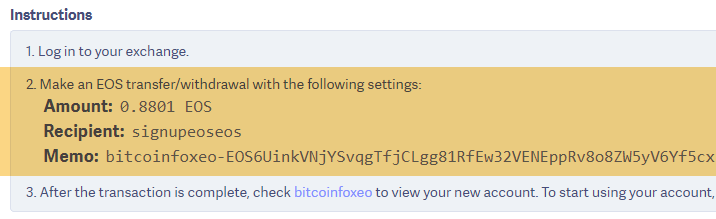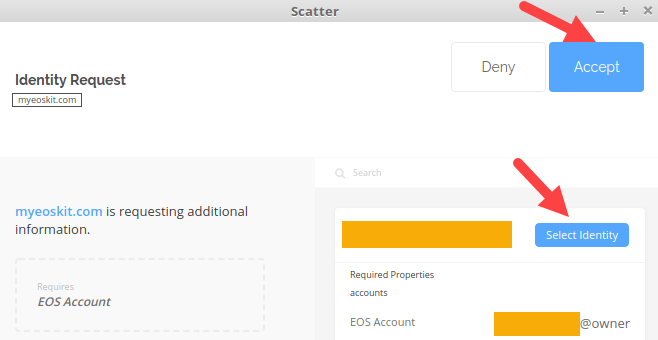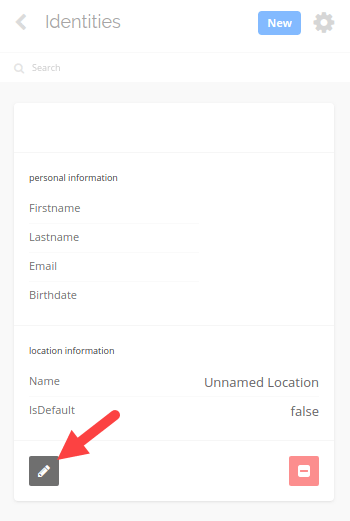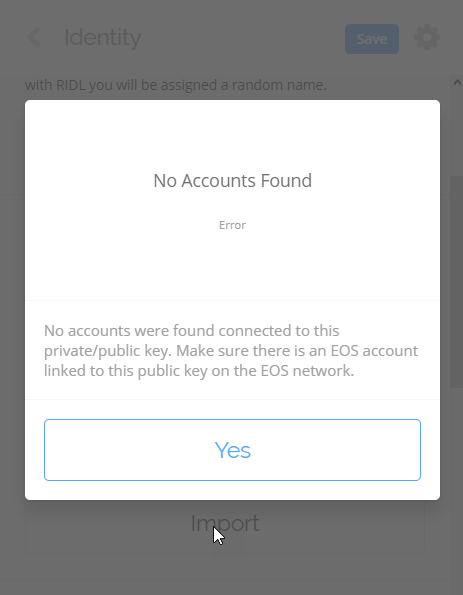Где скачать официальный кошелек EOS для холодного хранения криптовалюты? Как безопасно установить и настроить плагин Scatter для переводов EOS и игры Wizards.one? Решение ошибки No accounts found и импорт приватных ключей.
Официальный EOS кошелек.
Вы хотите скачать официальный EOS кошелёк?
Его нет. По заявлению на сайте сети, Block.one не поддерживает ни один из имеющихся на рынке кошельков. Это значит, что пользователи и сообщество должны самостоятельно выбирать, где именно хранить криптовалюту (а также нести связанные с этим риски).
Данная инструкция по шагам покажет, как создать ключи для кошелька EOS, как их привязать к аккаунту (вашему уникальному имени в сети) и защитить под оболочкой Scatter. Такое решение одновременно является и удобным, и безопасным.
Да, потребуется время, чтобы его настроить и разобраться в деталях, но других вариантов нет.
Генерируем ключи EOS.
EOS кошелек – это набор из двух ключей: public key и private key. Криптовалюта хранится во втором, первый необходим для идентификации транзакций. Кроме того, сеть EOS позволяет использовать имена (аккаунты) вместо адресов.
Первые два обеспечивают доступ к криптовалюте, третий нужен только для тестовой установки (мы его загружаем в сеть, поэтому на финальном этапе вынуждены удалить, как промежуточное звено).
Для создания ключей EOS необходимо скачать генератор.
- Наиболее безопасно работать с ним в среде Linux (например, на виртуальной машине без сторонних программ, торрентов и сомнительного сёрфинга).
- Там же следует хранить приватные ключи EOS – в зашифрованном контейнере (а не в блокнотике на рабочем столе или в заметках смартфона).
Если в предыдущих абзацах встретились малопонятные слова, пожалуйста, изучите эту инструкцию по безопасности в работе с криптовалютами.
Обязательно: перед созданием ключей отключитесь от сети Интернет, работаем в оффлайн-режиме.
Скачайте программу EOSkey. Отключитесь от сети Интернет. Далее по шагам:
1. Переходим во вкладку Generate and Validate Keys.
2. Нажимаем кнопку Generate. Создаём два ключа – public и private. Это и есть одна пара ключей.
3. Теперь проверим их, для этого скопируйте последовательно каждый ключ в поле Validate Key Pair и нажмите Validate. Если программа выдаст сообщение: Valid Key Pair! – всё хорошо.
4. Запишите пару ключей в файл и их роль (Temp, Active и Owner). Ещё раз проверьте символы каждого ключа.
Запись вида (одна пара для Temp):
- Temp Public key: EOS6…..KKVhsNywhEanU69j
- Temp Private key: 5KXUc…..8Z6Zt3PNwKh
Последовательно генерируем три пары ключей – будущий EOS кошелек будет работать с ними на разных этапах. Пара выглядит так: приватный ключ + открытый ключ. Всего у вас получится 6 ключей (пары сохраняем без изменений, ключи не смешиваем).
Например, если один из ваших ключей был скомпрометирован или вы сомневаетесь в его безопасности, его следует заменить на новый – для подтверждения операции и нужна связка с более высокими правами.
Ключи кошелька EOS с ролью Owner могут редактировать уровень Active и Temp, но не наоборот.
Поэтому приоритет хранения (и скрытности) у Owner должен быть максимальным. Постарайтесь их не доставать без острой необходимости.
Наличие нескольких пар ключей помогает не светить главным ключом. Active мы будет толкать в смежные кошельки (типа Scatter) и использовать для участия в Airdrop (здесь очень аккуратно).
Разумеется, деление ключей во время их создания – условное. Вы сами определяете роль каждого ключа. EOS позволяет обходится и одной базовой связкой, но зачем рисковать (и пренебрегать удобной опцией)?
Создаём аккаунт EOS.
Наличие единого имени – удобная опция: вы можете привязать несколько разных пар ключей к этому счету без необходимости каждый раз доставать и проверять публичные ключи.
Включаем Интернет, заходим на сайт MyEOSKit, вкладка Create Account – и придумываем уникальное имя.
Нас интересует опция – Create account via exchange withdrawal.
Это значит, что для регистрации аккаунта в EOS нам придётся пополнить свой же кошелек с помощью биржевого перевода. На момент создания этой инструкции, более удобных и простых решений не было.
Для завершения регистрации, нам потребуется плагин Scatter (его мы установим и настроим чуть позже, так как могут возникнуть сложности с доступом в России, ошибка No accounts found).
Итак, придумайте и запишите имя для EOS кошелька – 12 символов, латинские буквы в нижнем регистре и цифры от 1 до 5. Если имя свободно – рамка будет подсвечена зелёным цветом.
Дальше в пустое поле Owner Key & Active Key вводим наш ключ Temp. Это временный ключ, который мы используем для создания кошелька – потом мы заменим его в целях безопасности. Вводим именно public key (первый в связке).
После этого нажимаем кнопку Continue, открывается инструкция для пополнения нашего нового кошелька EOS.
Наши действия:
1. Войдите в личный кабинет на бирже, поддерживающей покупку и продажу EOS.
2. Купите минимум 1 EOS (держим в уме комиссию, которую спишет биржа за вывод EOS со счета).
3. Сделайте перевод на 0.8801 EOS для получателя signup…. с Memo (внимательно проверяйте – для вашего аккаунта будут свои данные).
Почему для создания кошелька EOS нужно делать перевод?
Сеть EOS устроена таким образом, что для работы с ней вам нужно сначала оплатить аренду CPU, RAM и NET (дальше все транзакции будут без комиссии). Цены на аренду постоянно меняются, для оплаты принимается сам EOS.
С какой биржи можно вывести EOS для активации аккаунта?
С этим есть определённые сложности: далеко не все криптовалютные биржи, поддерживающие торговлю EOS, могут отправить перевод на смарт-контракт с вашим Memo.
Например, Gate.io разрешает вывод с Memo не более 9 символов (у нас их явно больше), а Kucoin – минимум 1 EOS (комиссия за вывод – 0.05 EOS, в момент тестов были задержки с email-подтверждением).
Решение – вывод с биржи HitBTC.
Не самая удобная площадка для торговли, но для регистрации аккаунта в EOS подходит отлично. Для вывода указывайте Recipient в поле Address, a Memo – в PaymentID. Помните про комиссию 0.01 EOS за вывод.
После подтверждения транзакции, проверьте её через обозреватель блоков (укажите имя вашего аккаунта из Memo).
Теперь можно переходить к Scatter.
Scatter + EOS кошелек.
Scatter – это аналог MetaMask, но для работы с сетью EOS (впрочем, поддержка Ethereum тоже реализована). Он создаёт безопасный доступ к вашему кошельку без необходимости каждый раз показывать приватный ключ.
Scatter работает в виде отдельной программы и плагина для Chrome. Так как связка Metamask + Chrome + плагины против фишинга и спама хорошо себя показала, советуем установить Scatter тоже в виде плагина.
Установка Scatter простая, заходим в Chrome, https://chrome.google.com/webstore, через поиск находим Scatter.
Перед установкой убедитесь, что у плагина есть большое число установок и отзывов (чтобы не скачать подделку).
Добавляем в браузер и выполняем установку.
1. Придумайте сложный пароль и запишите его в надёжном месте (например, в зашифрованный контейнер). Нажмите Create New Scatter.
2. После этого запишите все 12 фраз (Mnemonic пароль) для восстановления доступа. Это – самая важная часть кошелька. После записи ещё раз проверьте последовательность.
3. Start Basic Setup – вставляем временный Temp Private key. Убедитесь, что высветившийся public key совпадает с тем, что записан у вас ранее (когда генерировали эту пару ключей).
4. Вам предложат список имя_аккаунта@owner – выбираем его и прикрепляем временный ключ кнопкой Use Selected Account.
На данный момент у вас будет одна пара ключей (временные, Temp) и один профиль (Identity).
Scatter тем и хорош, что теперь мы можем изменить Identity (создать несколько разных, для конкретных целей – например, для получения магов из игры Wizards.one), а главное – заменить временный ключ на другие пары (которые создали в самом начале).
Зачем менять ключи EOS?
Так мы избавляемся от слабого звена – только Scatter будет видеть реальную связку ключей (временный ключ мы уже засветили по ходу создания кошелька).
Возвращаемся на MyEOSKit, в раздел Tools – Permissions.
Нажимаем Attach Scatter Identity.
Scatter откроет новое окно Identity Request, в нём выбираем свой профиль (Select Identity), к которому ранее привязали временный ключ, и нажимаем Accept.
На сайте MyEOSKit верхняя часть изменится – появится информация по вашему аккаунту.
А ниже идут поля для ввода публичных ключей с ролью Owner (первое поле) и Active (второе). Эти ключи мы создавали для EOS кошелька в начале инструкции.
Указываем только Public key (private key должен оставаться тайным).
Нажимаем Apdate AUTH.
Появится окно Sactter Signature Request – в нём проверяем, что действия производятся над нашим профилем, нажимаем Accept.
После завершения операции вы увидите запись: Transaction Complete, view tx (по ссылке можно посмотреть детали, которые теперь будут в блокчейне EOS). Загляните в подробности и сравните ключи со своими записями.
Теперь в работе кошелька EOS (и плагина Scatter) будут задействованы оба ключа, но private key из связки Owner (с самыми широкими правами) будет только у вас.
С этого момента ваши первые ключи (Temp) уже не играют роли (и не могут подставить ваш кошелек EOS в случае утечки).
Замена Identity в Scatter.
Мы только что обновили ключи, но в самом Scatter нужно изменить профиль (там пока ещё установлена временная связка private + public keys).
Открываем Scatter, идём в Key Pairs и удаляем временный ключ.
Затем создаём новый: New, задаём имя Active, вводим Active Private key (генерировали ранее). Сохраняем.
Дальше переходим в Identity, выбираем редактирование:
В поле для сети EOS указываем Active, далее Import и присоединяем его к имя_аккаунта@active (убедитесь, что выбрали именно @active, а не @owner – как делали для временного ключа). Копка Use Selected Account и в самом верху окна – Save.
Настройка Scatter полностью завершена.
Осталось зайти во вкладку Settings – Backup и сохранить файл для восстановления. Сделайте это.
FAQ по EOS кошельку:
– Как восстановить доступ к Scatter на другом компьютере?
С помощью файла Backup (скопируйте содержимое файла) и пароля, который вы указали во время установки плагина. Используйте функцию Load From Backup.
Если вы не уверены, что новый компьютер достаточно безопасен, никогда не вводите код для восстановления. Если есть возможность, установите виртуальную машину и на ней разверните Chrome.
– Ошибка Scatter “No accounts found”.
Вы не сможете импортировать приватные и публичные ключи в Scatter из-за этой ошибки.
По сообщениям в поддержке плагина, проблема No accounts found для ключей EOS распространена именно в России, так как нода плагина часто оказывается в списке блокировки.
Решение: для регистрации аккаунта следует использовать туннель (например, бесплатный плагин Tunnel Bear в Chrome). Туннель позволяет подключиться к ноде за пределами России (выбирайте любую из стран Европы), после импорта ключей, вы можете работать со Scatter без плагина.
– Как и куда вывести EOS с биржи?
Выводить EOS можно на имя вашего аккаунта (мы только что привязали к нему публичные Owner и Active ключи). Имя аккаунта уже подключено к Scatter, который и будет защищать ваш кошелек.
Напоминаем: в криптовалютах (биткоин, эфир, EOS) приватный ключ – и есть ваш единственный кошелек. Программная оболочка делает жизнь пользователя удобнее, но сам EOS “хранится” в private key. Обеспечьте ему наибольшую безопасность.
Удобно переводить EOS и его токены с помощью сайта MyEOSKit. К нему мы подключаемся через плагин Scatter – никто не получает доступ к нашим приватным ключам.
Для переводов между кошельками EOS достаточно указать имя вашего аккаунта (из 12 символов). Memo можно оставлять пустым.
Wizards.one
Это популярная игра на основе сети EOS.
Для доступа к Wizards.one необходимо заранее зарегистрировать и активировать аккаунт в EOS, установить и настроить плагин Scatter, обновить профиль Identity с указанием email, который вы использовали для airdrop (бесплатные маги).
Вход на сайт игры выполняется только через плагин Scatter (нужно выбрать Identity), все операции в Wizards.one – тоже подтверждаются через транзакции в нём.
Удобный EOS кошелек.
Криптовалютный кошелек EOS, который позволяет управлять сразу несколькими профилями с разными приватными ключами.
Безопасное и комфортное решение в ситуации, когда у EOS нет официального кошелька. Поддерживает токены, держит в тайне приватные ключи и позволяет взаимодействовать с MyEOSKit.